In diesem Beitrag zeigen wir Ihnen, wie Sie Konvertieren Sie ein Word-Dokument (DOC/DOCX) in ein mehrseitiges TIFF-Bild unter Windows 11/10.
Kann ein TIFF mehrere Seiten umfassen?
Ja, eine TIFF-Datei kann sowohl einzelne als auch mehrere Seiten haben. Bei einem Multi-TIFF sind mehrere Seiten in einer Datei gespeichert. Es werden grundsätzlich gescannte Dokumentseiten in einer Datei gespeichert. Sie können solche Dateien mit der Windows-Fotos-App oder speziellen mehrseitigen TIFF-Bildbetrachtern anzeigen.
So konvertieren Sie Word in ein mehrseitiges TIFF-Bild
Mit diesen Methoden können Sie Ihre Word-Dokumente auf einem Windows-PC in mehrseitige TIFF-Bilder konvertieren:
- Konvertieren Sie Word mit einem Onlinetool in mehrseitiges TIFF.
- Laden Sie eine kostenlose Desktopanwendung herunter und installieren Sie sie, um Word in mehrseitiges TIFF zu konvertieren.
1]Konvertieren Sie Word mit einem Online-Tool in mehrseitiges TIFF
Die Verwendung eines Online-Tools zur Durchführung von Konvertierungsaufgaben ist eine einfache und bequeme Methode. Sie können ein kostenloses Online-Tool verwenden, um ein Word-Dokument in eine mehrseitige TIFF-Datei zu konvertieren. Hier sind die kostenlosen Online-Tools, die Sie verwenden können:
- online-convert.com
- onlineconvertfree.com
- Zamzar.com
A]online-convert.com
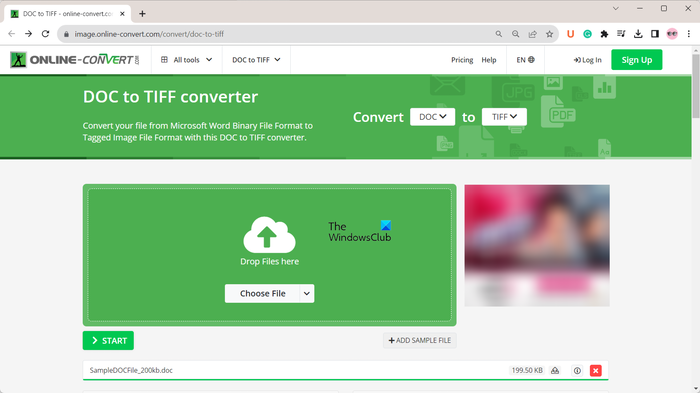
Sie können diese kostenlose Website namens online-convert.com um ein Word-Dokument in eine mehrseitige TIFF-Datei zu konvertieren. Dafür gibt es ein spezielles Konvertierungstool. Sie können auch verschiedene Ausgabebildkonfigurationen einrichten, bevor Sie mit der Konvertierung beginnen. Diese Konfigurationen umfassen Bildgröße, Farbfilter, DPI, Pixel zuschneiden, Schwarz-Weiß-Schwellenwert, Und Bittiefe.
Um es zu verwenden, öffnen Sie dieser Word-zu-mehrseitiges-TIFF-Konverter in Ihrem Webbrowser und laden Sie das Word-Quelldokument hoch. Sie können Dokumente von Ihrem Computer, Google Drive, Dropbox oder einer URL hochladen. Sie können auch mehrere Dokumente gleichzeitig zur Konvertierung hinzufügen.
Sobald die Word-Quelldateien hochgeladen sind, richten Sie die Ausgabeeinstellungen ein und klicken Sie auf START um den Konvertierungsprozess zu starten. Wenn Sie fertig sind, können Sie das ausgegebene mehrseitige TIFF-Bild auf Ihren Computer herunterladen.
Sehen: Wie teilt man mehrseitige TIFF-Dateien auf einem Windows-PC?
B]onlineconvertfree.com
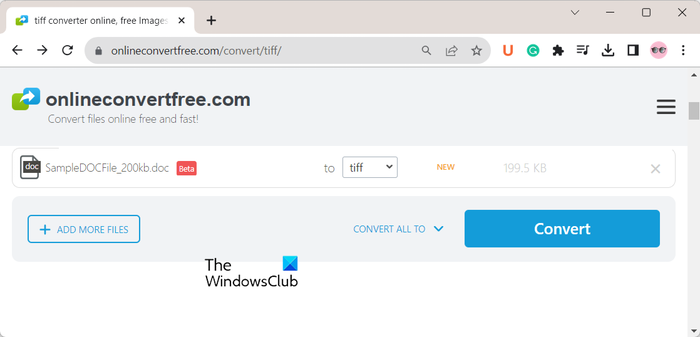
Ein weiteres Onlinetool, mit dem Sie eine Word-Datei wie DOC oder DOCX in ein mehrseitiges TIFF-Bild konvertieren können, ist onlineconvertfree.com/convert/tiff/. Sie können das Word-Quelldokument auf die Website hochladen, das Ausgabeformat in TIFF anzeigen und dann auf die Schaltfläche Konvertieren um die Konvertierung zu starten. Sobald die Konvertierung abgeschlossen ist, können Sie das resultierende Bild auf Ihrem Computer speichern.
Lesen: Kostenlose Tools zur Konvertierung mehrseitiger TIFF-Dateien in PDF
C]Zamzar.com
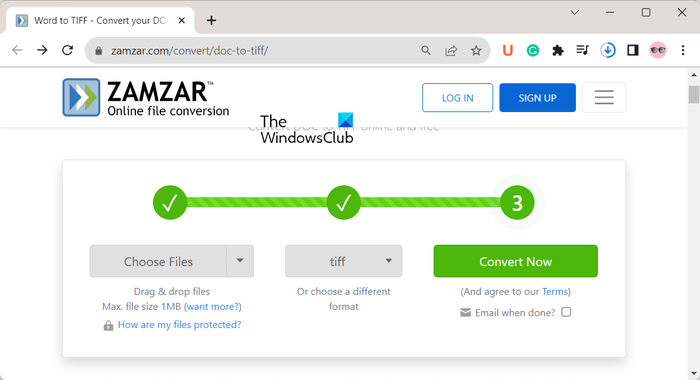
Zamzar.com ist eine beliebte Website, auf der Sie kostenlos Dateikonvertierungen durchführen können. Mit ihr können Sie Ihre Word-Dateien von einem PC, einer URL, Google Drive, Box, Dropbox oder OneDrive hochladen, das Ausgabeformat auf TIFF einstellen und auf die Schaltfläche Jetzt konvertieren Schaltfläche, um die Dateien zu konvertieren. Anschließend können Sie die resultierenden TIFF-Bilder auf Ihren Computer herunterladen.
2]Laden Sie eine kostenlose Desktop-Anwendung herunter und installieren Sie sie, um Word in mehrseitiges TIFF zu konvertieren
Wenn Sie Word lieber offline in mehrseitiges TIFF konvertieren möchten, können Sie eine kostenlose Desktopanwendung verwenden wie:
- Soft4Boost-Dokumentenkonverter
- AVS-Dokumentenkonverter
A]Soft4Boost-Dokumentenkonverter
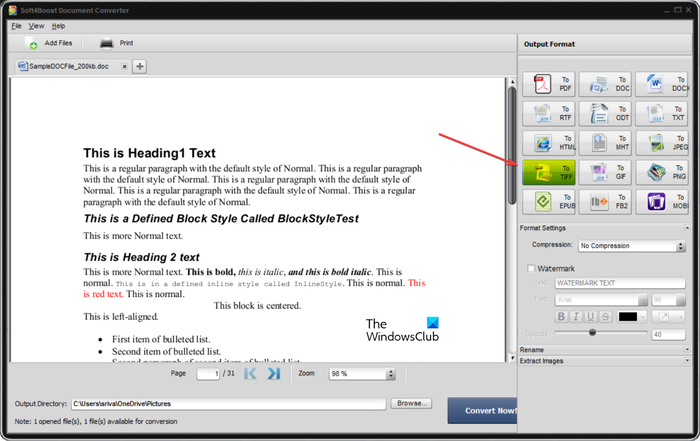
Soft4Boost Document Converter ist ein großartiger kostenloser Dokumentkonverter, mit dem Sie auch Word-Dateien in mehrseitige TIFF-Bilder konvertieren können. Er kann auch verwendet werden, um mehrere DOC- und DOCX-Dateien stapelweise in mehrseitige TIFF-Bilder zu konvertieren.
- Laden Sie die Anwendung Soft4Boost Document Converter von der Website herunter und installieren Sie sie auf Ihrem Computer. Öffnen Sie dann die App.
- Drücken Sie nun die Dateien hinzufügen um die Word-Quelldateien auszuwählen. Sie können mehrere Dokumente importieren, um sie alle gleichzeitig in mehrseitige TIFF-Dateien zu konvertieren.
- Wenn Sie die Dokumente importieren, werden sie im integrierten Viewer geöffnet. So können Sie den Inhalt der darin enthaltenen Word-Dateien überprüfen.
- Klicken Sie anschließend auf das Zu TIFF Format aus dem Ausgabeformat im rechten Bereich verfügbar.
- Als nächstes können Sie festlegen Formateinstellungen einschließlich Kompression Und Wasserzeichen Optionen.
Wenn Sie fertig sind, geben Sie den Ausgabeordner ein, in dem Sie die resultierenden Bilder speichern möchten, und drücken Sie die Jetzt konvertieren! Schaltfläche, um den Konvertierungsprozess zu starten.
Falls Sie es wollen, Sie können es auch verwenden um Bilder aus den Quelldokumenten zu extrahieren.
Sehen: Wie füge ich in Windows mehrere Bilder zu einer PDF-Datei zusammen?
B]AVS-Dokumentenkonverter
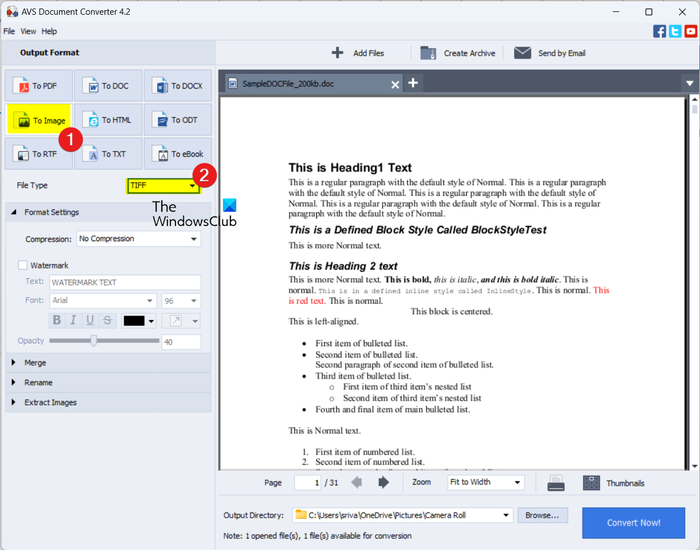
AVS Document Converter ist eine weitere kostenlose Konvertierungssoftware für Windows, die Word in mehrseitiges TIFF konvertiert. Wie der Name schon sagt, handelt es sich um einen kostenlosen Dokumentkonverter, mit dem Sie mehrere Dokumentformate von einem Format in ein anderes konvertieren können. Sie können damit auch Word in Bilder, einschließlich TIFF, konvertieren.
Es unterstützt auch die Stapelkonvertierung. Daher können Sie mehrere Word-Dokumente gleichzeitig in mehrseitige TIFF-Bilder konvertieren und so Zeit und Mühe sparen. Außerdem verfügt es über ein praktisches Verschmelzen Funktion, mit der Sie mehrere Dokumente zu einem einzigen mehrseitigen TIFF-Bild kombinieren können.
- Laden Sie AVS Document Converter herunter, installieren Sie ihn auf Ihrem PC und starten Sie die Anwendung.
- Klicken Sie nun auf das Dateien hinzufügen Schaltfläche, um eine oder mehrere Word-Dateien zu importieren. Sie können den Inhalt der Eingabedateien anzeigen.
- Klicken Sie anschließend im linken Bereich auf das Zum Bild und wählen Sie TIFF als Dateityp aus.
- Anschließend können Sie Formateinstellungen wie Komprimierung und Wasserzeichen, Umbenennungsoptionen usw. vornehmen. Wenn Sie alle Dokumente in einem Ausgabe-TIFF-Bild kombinieren möchten, erweitern Sie die Option Zusammenführen und aktivieren Sie das Kontrollkästchen Offene Dokumente zusammenführen Taste.
- Sobald Sie fertig sind, legen Sie das Ausgabeverzeichnis nach Ihren Anforderungen fest und klicken Sie auf Jetzt konvertieren! Schaltfläche, um den Konvertierungsprozess zu starten.
Lesen: Wie zählt man in Windows die Seiten mehrerer PDF-Dateien zusammen?
Wie erstelle ich eine mehrseitige TIFF-Datei?
Um eine mehrseitige TIFF-Datei zu erstellen, können Sie ein spezielles Konvertierungstool verwenden. Wenn Sie beispielsweise eine PDF-Datei in ein mehrseitiges TIFF-Bild konvertieren möchten, können Sie kostenlose Software und Online-Tools wie Pantera PDF, Icecream PDF Converter, ByteScout PDF Multitool, Free PDF to TIFF Converter, pdf2tiff.com, pdfaid.com usw. verwenden.
Lesen: Wie speichere ich ein Word-Dokument in Windows als JPEG?






